gesponserte Links
iPhone E-Mail einrichten mit All-Inkl
-
Ihr wollt wissen wir man die Einstellungen für E-Mail auf dem iPhone vornimmt wenn man Kunde bei All-Inkl. ist ?
Nachdem ich auf zahlreichen Foren noch teils aktuelle Einträge fand, mit der die E-Mail Synchronisation auf IMAP Basis trotzdem nicht funktionierte habe ich mich an den stets kompetenten All-Inkl. Support gewandt. Ein nützlicher Link wurde mir hierbei genannt mit dem die iPhone Synchronisation sofort funktionierte.
Trotzdem nochmal hier die Schritte:
neues E-Mail Konto einrichten, Name, Mail-Adresse und Kenntwort eingeben damit Ihr zur nächstgrößeren Eingabemaske kommt. Dort nehmt Ihr für IMAP (E-Mails bleiben auf dem Server) folgende Einstellungen vor.
Posteingangsserver Hostname: dd12345.kasserver.com (findet Ihr im Kas unter E-Mail Postfach)
Benutzername: m0123456 (findet Ihr im KAS)
Passwort: (Euer vergebenes im KAS)Postausgangsserver Hostname: dd12345.kassserver.com (findet Ihr im Kas unter E-Mail Postfach)
Benutzername: m0123456 (findet Ihr im KAS)
Passwort: (Euer vergebenes im KAS)SSL im Posteingangsserver und Postausgangsserver aktivieren.
Danach hat bei mir alles wunderbar funktioniert! Wer noch mehr Hilfe benötigt findet hier
http://all-inkl.com/anleitungen/programme/iphone
detaillierte Schritte. Danke nochmal für den großartigen Support immer liebes All Inkl. Team :).
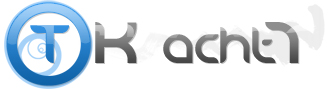
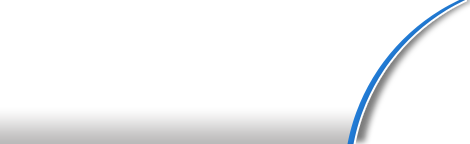

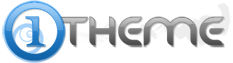
14. Dezember 2010 um 00:01 Uhr
Hi Torsten danke für deinen Tipp, wenn aber funktioniert es nur mit „kasserver.com“ – sprich ein „s“ weniger.
Gruß
Paul
24. Februar 2011 um 13:35 Uhr
Danke